 电信下载
联通下载
移动下载
电信下载
联通下载
移动下载
Sticker桌面便签升级版v4.3.0.1官方版
- 支持:pc
- 大小:4.93MB
- 开发:Sticker桌面便签升级版v4.3.0.1官方版
- 分 类:其他软件
- 下载量:162次
- 发 布:2024-08-25
#Sticker桌面便签升级版v4.3.0.1官方版简介
Sticker桌面便签升级版是一个非常实用非常好用的桌面便签软件,这个桌面便签软件的适用范围非常广泛,不管是日常生活还是学习办公都能使用这个软件来帮助用户记录各种重要的任务安排、事项提醒或者重要节日提醒等等,实用性非常强,可以满足用户多样化的使用诉求,除此之外,Sticker桌面便签升级版还支持好友间收发便签、提醒(含农历)、资料加密、备份还原、桌面嵌入还有很多软件优势和产品特色等您下载后使用体验!
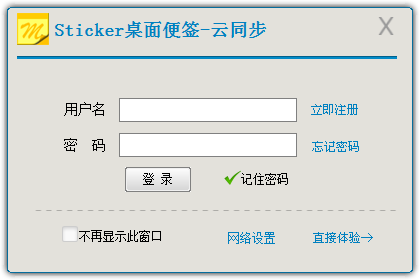
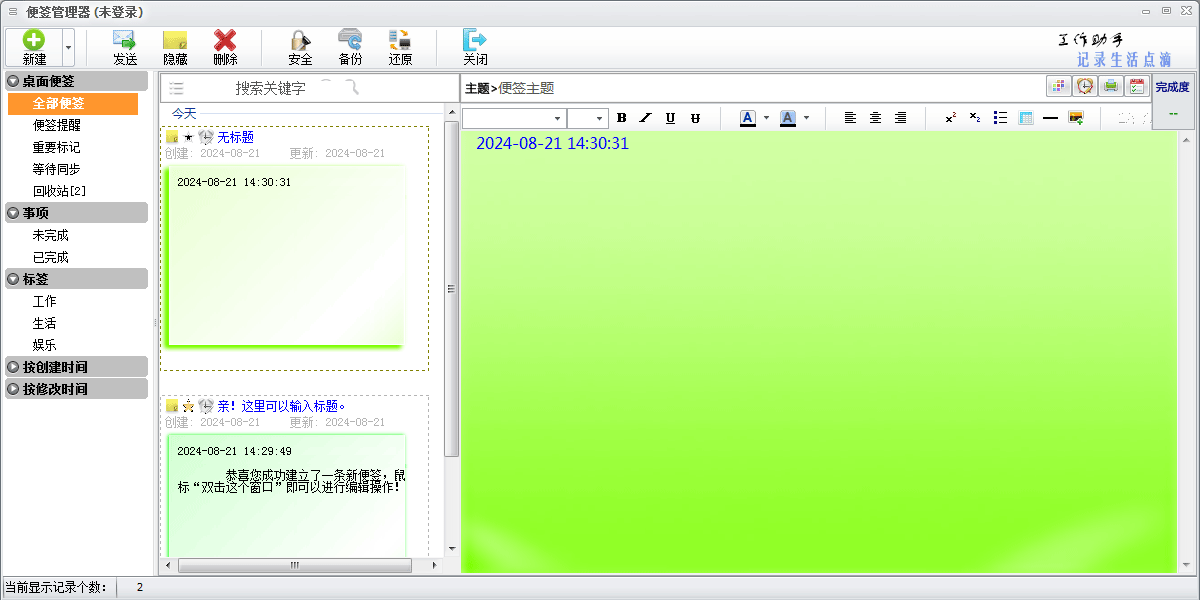
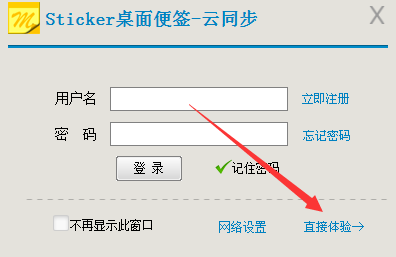 2、双击编辑区,可以书写草稿
2、双击编辑区,可以书写草稿
 3、单击收缩可以使窗口变成条形状态。移到演示器顶部可悬浮隐藏,鼠标靠近时显示窗口
3、单击收缩可以使窗口变成条形状态。移到演示器顶部可悬浮隐藏,鼠标靠近时显示窗口
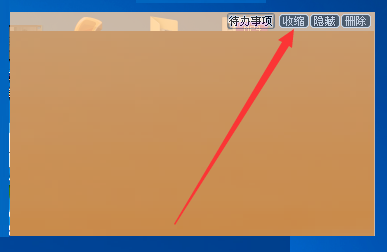 4、要看的时候可以单击展开,就出现便签窗口。如果要删除便签,可以单击删除按钮,如果要隐藏就单击隐藏按钮
4、要看的时候可以单击展开,就出现便签窗口。如果要删除便签,可以单击删除按钮,如果要隐藏就单击隐藏按钮
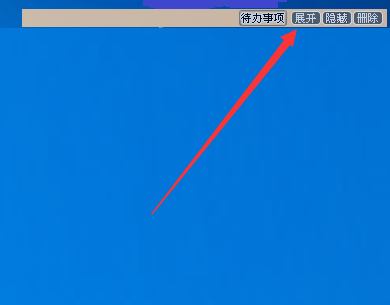 5、假如要添加信息,单击代办的事按钮,输入文字,单击确定。这样,就能提示你要完成的工作
5、假如要添加信息,单击代办的事按钮,输入文字,单击确定。这样,就能提示你要完成的工作
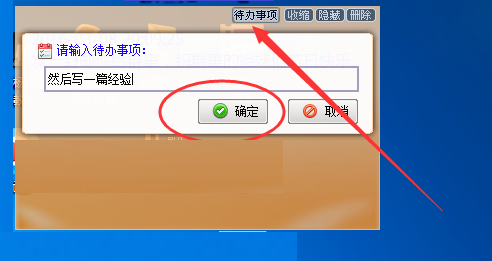
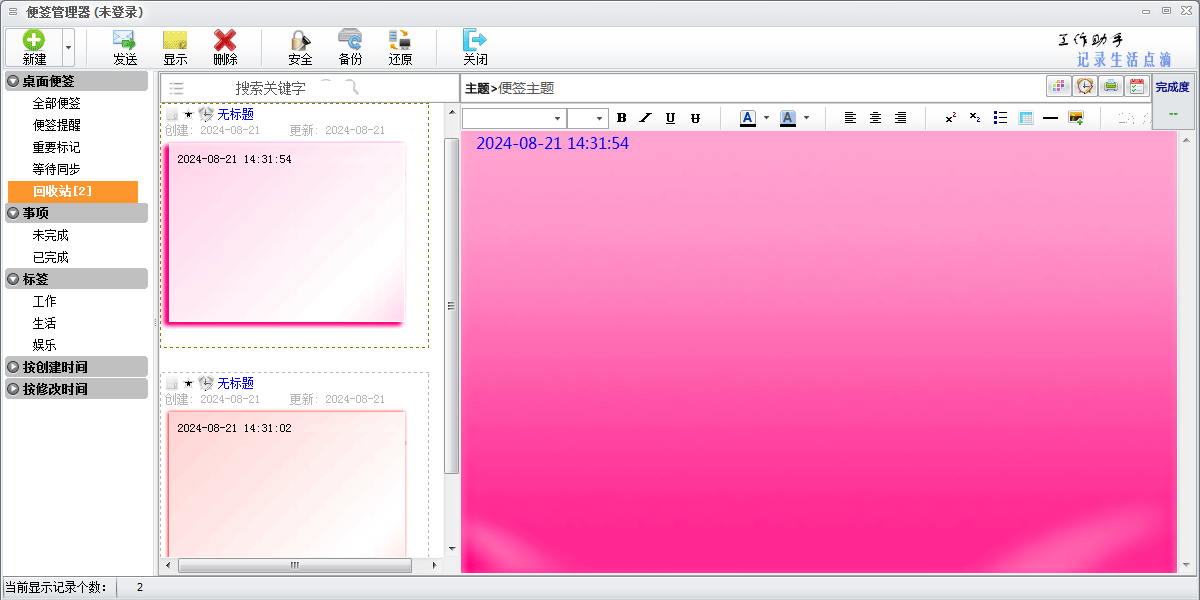
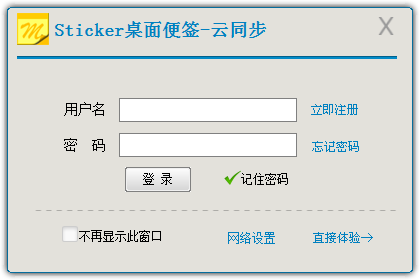
sticker桌面便签取消隐藏方法
鼠标移动恢复: 如果便签是通过拖动到屏幕顶部边缘而自动隐藏的,可以尝试将鼠标指针移动到屏幕顶部边缘,便签可能会自动恢复显示。 点击收起按钮: 在便签主界面的右上角,通常会有一个收起按钮(可能是一个小箭头或类似的图标)。如果便签是通过点击这个按钮折叠隐藏的,再次点击该按钮即可恢复显示1。 使用快捷键: 如果使用了快捷键(如Ctrl+Alt+Q)将便签最小化隐藏,再次使用相同的快捷键即可恢复便签的显示。 任务栏图标操作: 在电脑右下角的任务栏中,找到Sticker桌面便签的图标。点击该图标,可能会直接打开便签主界面,或者显示一个菜单,从中可以选择恢复便签的显示1。 便签管理器: 如果便签是在便签管理器中被设置为隐藏的,可以打开便签管理器,在分组中找到被隐藏的便签,并将其设置为“设为可见”。 清除缓存: 如果便签主界面不见了,且未设置贴顶部隐藏或最小化,可以尝试清除缓存。右键点击任务栏中的Sticker桌面便签图标,选择“清除缓存”,之后重新登录账号,便可恢复便签主界面的正常显示1。 请注意,由于Sticker桌面便签的版本更新可能会带来功能上的变化,因此上述方法可能需要根据您当前使用的具体版本进行调整。如果上述方法均无法解决问题,建议查看Sticker桌面便签的官方文档或联系其技术支持以获取更具体的帮助。 另外,如果您是在使用其他品牌的桌面便签软件(如Simple Sticky Notes),取消隐藏的方法可能会有所不同。例如,Simple Sticky Notes可能允许您通过右键点击任务栏中的图标并选择“显示所有便签”来恢复隐藏的便签3。因此,请根据您实际使用的软件来选择合适的取消隐藏方法。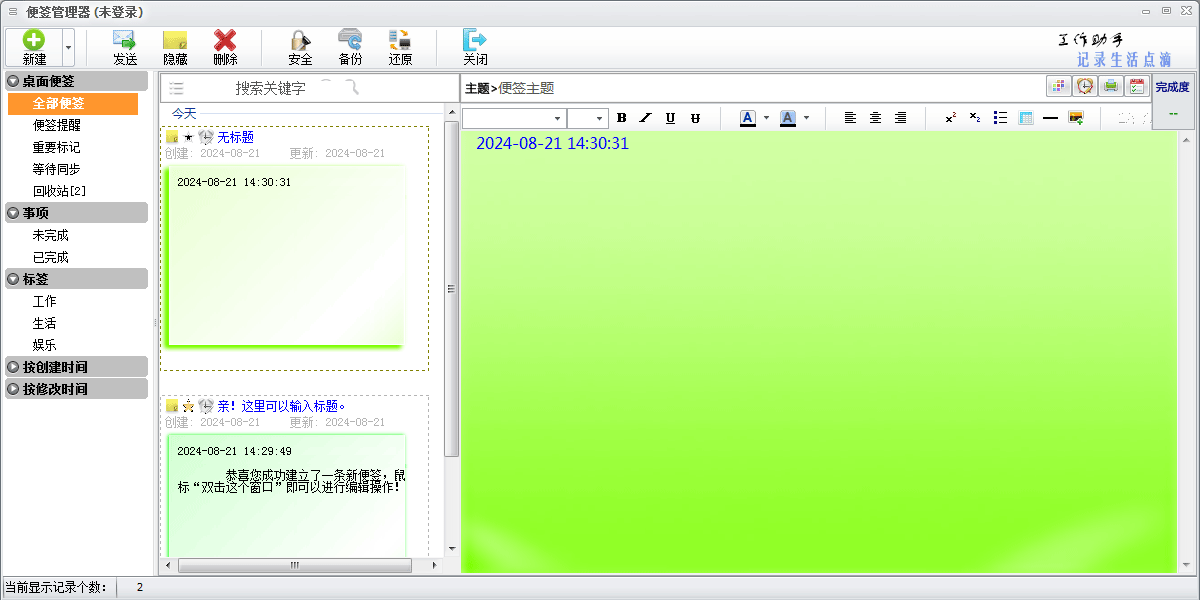
Sticker桌面便签的使用方法
1、双击快捷图标打开Sticker桌面便签,不用使用账号和密码,直接单击直接体验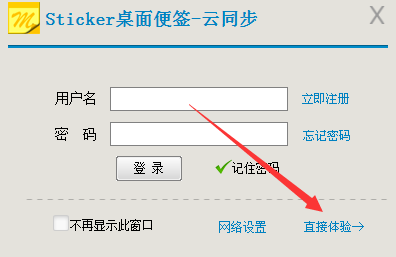 2、双击编辑区,可以书写草稿
2、双击编辑区,可以书写草稿
 3、单击收缩可以使窗口变成条形状态。移到演示器顶部可悬浮隐藏,鼠标靠近时显示窗口
3、单击收缩可以使窗口变成条形状态。移到演示器顶部可悬浮隐藏,鼠标靠近时显示窗口
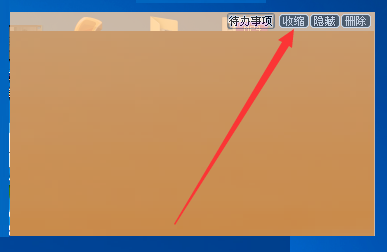 4、要看的时候可以单击展开,就出现便签窗口。如果要删除便签,可以单击删除按钮,如果要隐藏就单击隐藏按钮
4、要看的时候可以单击展开,就出现便签窗口。如果要删除便签,可以单击删除按钮,如果要隐藏就单击隐藏按钮
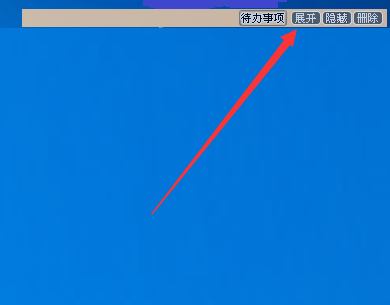 5、假如要添加信息,单击代办的事按钮,输入文字,单击确定。这样,就能提示你要完成的工作
5、假如要添加信息,单击代办的事按钮,输入文字,单击确定。这样,就能提示你要完成的工作
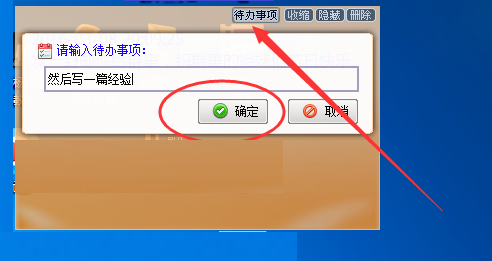
sticker桌面便签软件软件功能
1.操作简单 Sticker桌面便签支持热键,支持鼠标穿透、桌面嵌入。编辑器支持插入图片、截屏、自定义字体、颜色等设置。 2.双重保护 1)、便签管理器查看密码,保证隐私便签不被查看。 2)、数据文件主机绑定,数据更换主机需输入数据密码,防止数据文件被非法转移。 3.定时提醒 Sticker桌面便签软件为你提供多种提醒方式,支持农历,可按次、时、天、周、月、年为提醒周期。 4.好友共享 将设计好的便签贴到朋友电脑的桌面,是不是很酷!双方只需要设定好SMTP与POP的信箱服务即可 5.通讯录 Sticker桌面便签软件为你提供了功能强大的通讯录,通过通讯录可以更方便的发送共享便签。 6.备份还原 完善的备份恢复机制,保证您的数据万无一失。Sticker桌面便签软件为你提供屏幕锁功能,保证您不在电脑前不被其他人操作。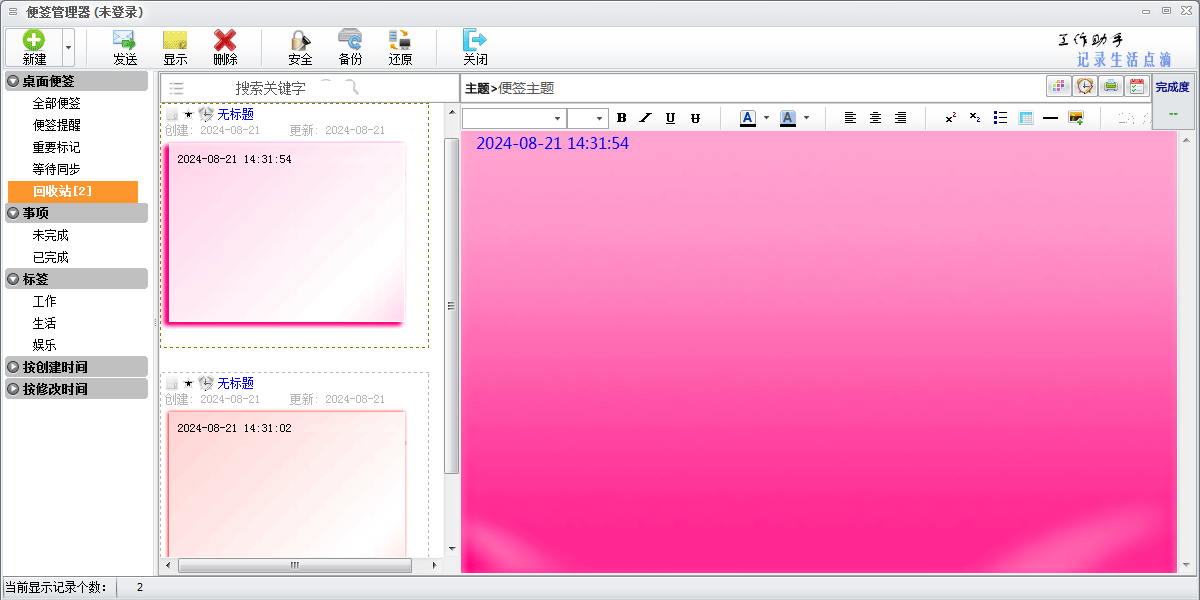
Sticker桌面便签软件特色
1、便签 随时记录您的灵感,将不同颜色的便签贴在您的桌面,时时刻刻提醒您有待处理的工作,功能强大的编辑工具可以设计出独特的便签,并且支持抓图功能。 2、便签共享 您想把自己设计好的便签贴到朋友的电脑桌面么,只需要将共享需要的email信箱资料填写正确就可以了,同样也可以接收到来自朋友的便签,如果担心您的朋友忘记约会时间,那么赶快设计个便签贴到他的电脑桌面吧。 3、时间提醒 您可以为每个便签指定一个提醒时间,支持按次、小时、天、周、月等多种时间设置,提供多种提醒方式选择。 4、隐私安全 设定便签管理器密码,查看隐藏便签。 5、通讯录 记录您的联系人资料,查询快速简便。#Sticker桌面便签升级版v4.3.0.1官方版截图
版权声明:所有内容均来自网络,已检测功能安全实用性,转载时请以链接形式注明文章出处。









评论列表 (0)